2023-07-10 309
1、选中wps表格中的全部数据。

2、在上方的工具栏里点击“数据”选项。

3、在“数据”工具列表中单击“删除重复项”选项。
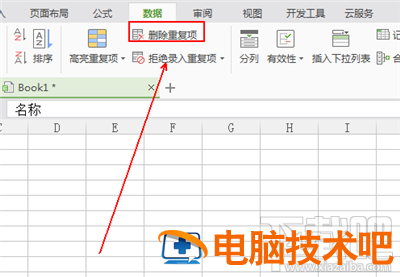
4、在“删除重复项”窗口中勾选“数据包含标题栏”选项。

5、勾选“列”中的“全选”选项。
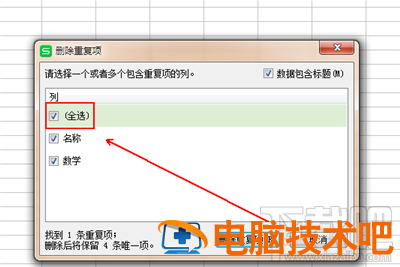
6、单击下方的“删除重复项”按钮。
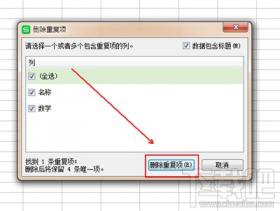
7、在弹出的提示窗口中单击“确定”按钮。
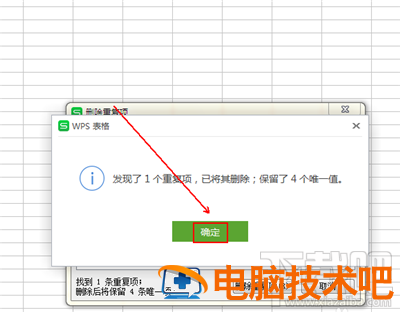
8、最终结果,如图所示。

以上就是怎么去除wps表格的重复行,如何删除wps重复的行教程,希望对正在处理数据的你有帮助。
原文链接:https://000nw.com/10902.html
=========================================
https://000nw.com/ 为 “电脑技术吧” 唯一官方服务平台,请勿相信其他任何渠道。
系统教程 2023-07-23
电脑技术 2023-07-23
应用技巧 2023-07-23
系统教程 2023-07-23
系统教程 2023-07-23
软件办公 2023-07-11
软件办公 2023-07-11
软件办公 2023-07-12
软件办公 2023-07-12
软件办公 2023-07-12
扫码二维码
获取最新动态
